Tính năng thông báo gấp trên iPhone sẽ giúp bạn không bỏ lỡ bất kỳ thông báo quan trọng nào, khi thông báo liên tục hiển thị trong vòng 1 giờ đồng hồ. Những ứng dụng được bật thông báo gấp sẽ luôn hiển thị thông báo cho dù bạn kích hoạt chế độ Tập trung trên iPhone đi chăng nữa. Với tính năng thông báo gấp trên iPhone, bạn không bị làm phiền bởi những thông báo không quan trọng, nhưng cũng hề bỏ lỡ những nội dung cần thiết khác. Bài viết dưới đây sẽ hướng dẫn bạn sử dụng tính năng thông báo gấp trên iPhone.
Cách dùng thông báo gấp trên iPhone cho ứng dụng cụ thể
Bước 1:
Tại giao diện trong ứng dụng Cài đặt, người dùng nhấn chọn vào mục Thông báo để điều chỉnh lại thông báo cho ứng dụng trên iPhone. Lúc này hiển thị danh sách các ứng dụng cài đặt trên iPhone để bạn lựa chọn bật thông báo gấp.
Lưu ý, không phải ứng dụng nào cũng có tùy chọn thông báo gấp nên bạn cần chú ý.
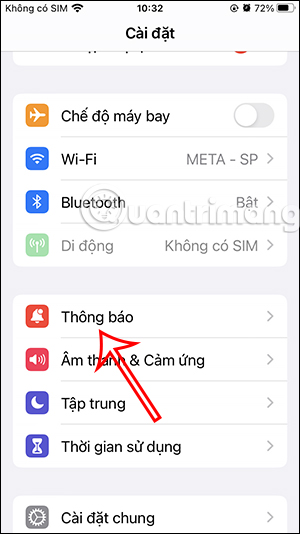

Bước 2:
Trong giao diện chỉnh thông báo cho ứng dụng, đầu tiên bạn phải kích hoạt thông báo cho ứng dụng đó. Sau đó bạn sẽ nhìn thấy thiết lập Thông báo gấp để kích hoạt. Chúng ta chỉ cần bật thông báo gấp cho ứng dụng này là được.

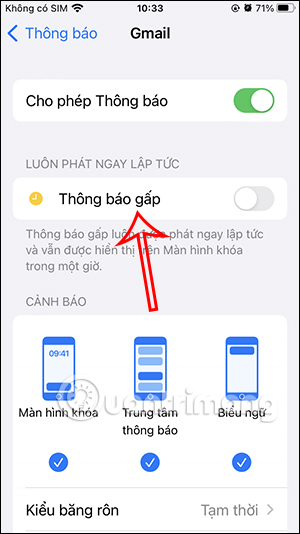
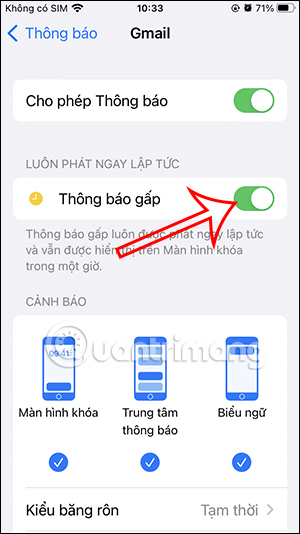
Cách bật thông báo gấp trên iPhone chế độ Tập trung
Bước 1:
Đầu tiên bạn cũng cần truy cập vào chế độ Tập trung trên iPhone. Lúc này bạn chọn chế độ tập trung để điều chỉnh.
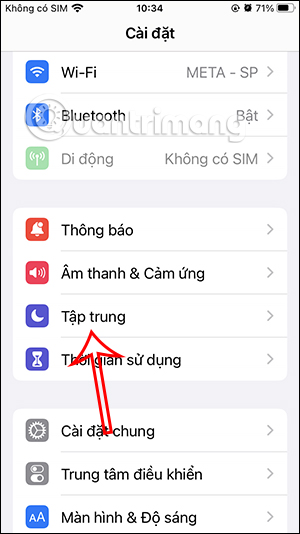
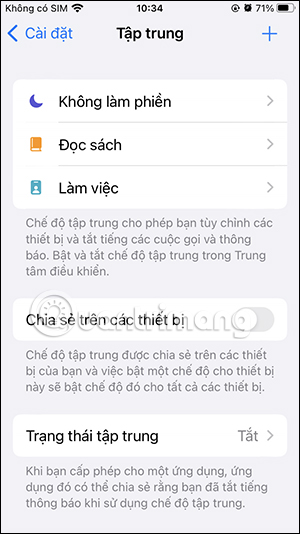
Bước 2:
Trong giao diện tùy chỉnh chế độ tập trung này, bạn nhấn vào phần Ứng dụng để điều chỉnh. Sau đó bạn cần kích hoạt nhận thông báo cho chế độ tập trung này.
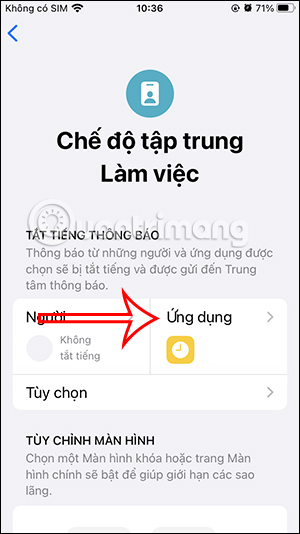
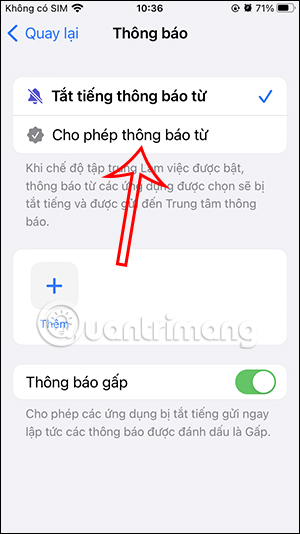
Bước 3:
Tiếp đến, ở bên dưới người dùng nhấn vào nút Thêm để thêm ứng dụng nhận thông báo. Sau đó hiển thị danh sách ứng dụng cài đặt trên điện thoại để bạn chọn. Nhấn vào ứng dụng bạn muốn thêm vào chế độ tập trung này.
Chọn ứng dụng xong thì nhấn nút Xong ở góc phải bên trên để lưu lại.
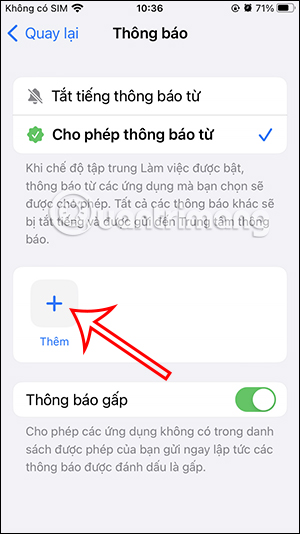
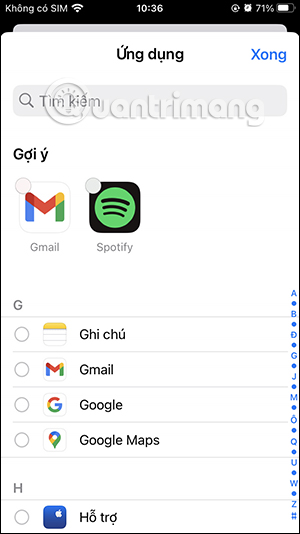
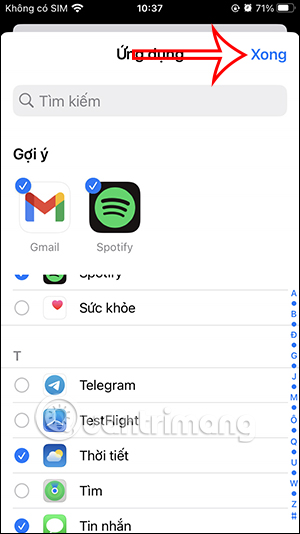
Bước 4:
Những ứng dụng thêm vào chế độ tập trung này sẽ được kích hoạt chế độ thông báo gấp. Khi đó chỉ những ứng dụng này có thông báo gấp khi bạn sử dụng chế độ Tập trung trên iPhone.
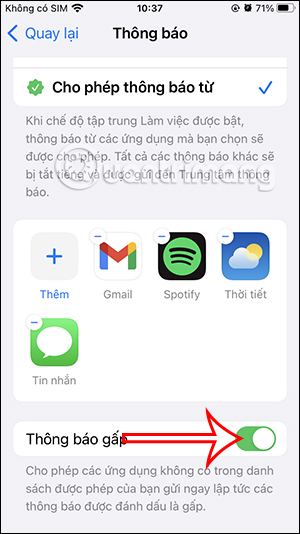
 Công nghệ
Công nghệ  AI
AI  Windows
Windows  iPhone
iPhone  Android
Android  Học IT
Học IT  Download
Download  Tiện ích
Tiện ích  Khoa học
Khoa học  Game
Game  Làng CN
Làng CN  Ứng dụng
Ứng dụng 
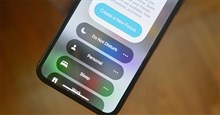




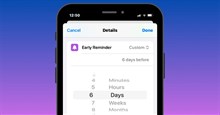












 Linux
Linux  Đồng hồ thông minh
Đồng hồ thông minh  macOS
macOS  Chụp ảnh - Quay phim
Chụp ảnh - Quay phim  Thủ thuật SEO
Thủ thuật SEO  Phần cứng
Phần cứng  Kiến thức cơ bản
Kiến thức cơ bản  Lập trình
Lập trình  Dịch vụ công trực tuyến
Dịch vụ công trực tuyến  Dịch vụ nhà mạng
Dịch vụ nhà mạng  Quiz công nghệ
Quiz công nghệ  Microsoft Word 2016
Microsoft Word 2016  Microsoft Word 2013
Microsoft Word 2013  Microsoft Word 2007
Microsoft Word 2007  Microsoft Excel 2019
Microsoft Excel 2019  Microsoft Excel 2016
Microsoft Excel 2016  Microsoft PowerPoint 2019
Microsoft PowerPoint 2019  Google Sheets
Google Sheets  Học Photoshop
Học Photoshop  Lập trình Scratch
Lập trình Scratch  Bootstrap
Bootstrap  Năng suất
Năng suất  Game - Trò chơi
Game - Trò chơi  Hệ thống
Hệ thống  Thiết kế & Đồ họa
Thiết kế & Đồ họa  Internet
Internet  Bảo mật, Antivirus
Bảo mật, Antivirus  Doanh nghiệp
Doanh nghiệp  Ảnh & Video
Ảnh & Video  Giải trí & Âm nhạc
Giải trí & Âm nhạc  Mạng xã hội
Mạng xã hội  Lập trình
Lập trình  Giáo dục - Học tập
Giáo dục - Học tập  Lối sống
Lối sống  Tài chính & Mua sắm
Tài chính & Mua sắm  AI Trí tuệ nhân tạo
AI Trí tuệ nhân tạo  ChatGPT
ChatGPT  Gemini
Gemini  Điện máy
Điện máy  Tivi
Tivi  Tủ lạnh
Tủ lạnh  Điều hòa
Điều hòa  Máy giặt
Máy giặt  Cuộc sống
Cuộc sống  TOP
TOP  Kỹ năng
Kỹ năng  Món ngon mỗi ngày
Món ngon mỗi ngày  Nuôi dạy con
Nuôi dạy con  Mẹo vặt
Mẹo vặt  Phim ảnh, Truyện
Phim ảnh, Truyện  Làm đẹp
Làm đẹp  DIY - Handmade
DIY - Handmade  Du lịch
Du lịch  Quà tặng
Quà tặng  Giải trí
Giải trí  Là gì?
Là gì?  Nhà đẹp
Nhà đẹp  Giáng sinh - Noel
Giáng sinh - Noel  Hướng dẫn
Hướng dẫn  Ô tô, Xe máy
Ô tô, Xe máy  Tấn công mạng
Tấn công mạng  Chuyện công nghệ
Chuyện công nghệ  Công nghệ mới
Công nghệ mới  Trí tuệ Thiên tài
Trí tuệ Thiên tài